[100 % vyriešené] Ako opraviť hlásenie „Chyba pri tlači“ v systéme Windows 10?
![[100 % vyriešené] Ako opraviť hlásenie „Chyba pri tlači“ v systéme Windows 10? [100 % vyriešené] Ako opraviť hlásenie „Chyba pri tlači“ v systéme Windows 10?](https://img2.luckytemplates.com/resources1/images2/image-9322-0408150406327.png)
V systéme Windows 10 sa zobrazuje správa o chybe tlače, potom postupujte podľa opráv uvedených v článku a uveďte tlačiareň do správnej cesty...
Ak ste niekedy uvažovali o nastavení animovaného pozadia pracovnej plochy alebo živých tapiet v systéme Windows 10, nie je to v skutočnosti jednoduchý proces.
Mnoho ľudí si to však želá, pretože vám to umožní lepšie využívať externé obrazovky alebo televízor, ku ktorému máte pripojený počítač. Predstavte si možnosť zobraziť na týchto obrazovkách živý krb alebo virtuálne akvárium, keď ich nepoužívate!
Nevýhody živých tapiet a animovaných plôch v systéme Windows 10
Animovaná plocha má určite výhody, ale môže nepriaznivo ovplyvniť váš systém nasledujúcimi spôsobmi:
Existuje viacero spôsobov pridania živých tapiet a animovaných pozadí v systéme Windows 10. Patria sem:
Bezplatné živé tapety a animované desktopové aplikácie
Začneme možnosťou ponúkanou spoločnosťou Microsoft a potom budeme pokračovať v skúmaní zostávajúcich bezplatných možností. Na konci tohto článku sa budeme zaoberať tromi dostupnými platenými možnosťami.
1. Živá tapeta pracovnej plochy pre Windows 10
Aplikáciu Živé tapety na plochu môžete získať v obchode Microsoft Store . Táto aplikácia vám umožňuje použiť akýkoľvek video súbor na vašom počítači ako tapetu života.
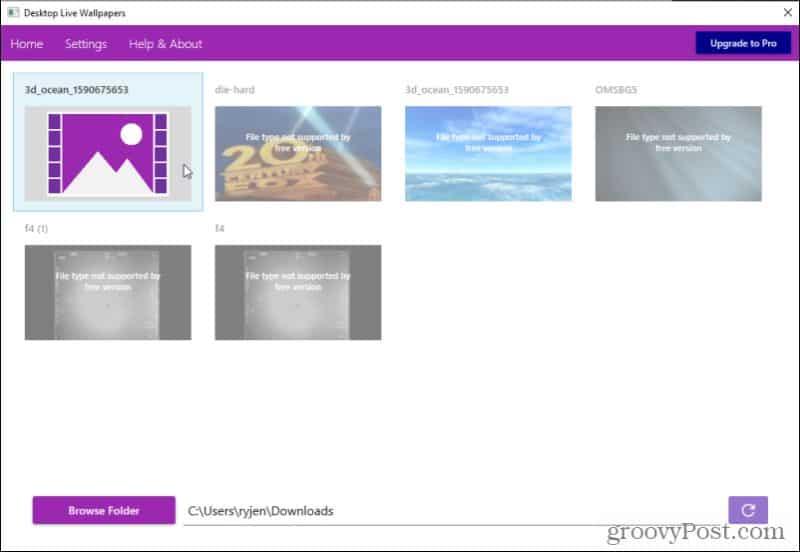
Podporuje až tri monitory a bude sa hrať len vtedy, keď práve nepoužívate túto pracovnú plochu. Je to skvelý spôsob, ako šetriť batériu a procesor. Majte na pamäti, že ako živú tapetu môžete použiť iba videosúbory Windows Media Viewer (WMV). Ak chcete používať iné formáty videa, musíte si zakúpiť softvér Pro.
Výberom položky Pomoc a informácie zobrazíte online zdroje, kde si môžete vybrať zo stoviek bezplatných videosúborov, ktoré si môžete stiahnuť a použiť ako svoju živú tapetu.
Poznámka : Na konverziu videosúborov do formátu WMV môžete použiť akýkoľvek online zdroj, aby fungovali s bezplatnou verziou.
2. Použite VLC Media Player pre živé tapety
Jedným z menej bežne známych spôsobov nastavenia živej tapety v systéme Windows 10 je použitie bezplatného prehrávača médií VLC . Ak to chcete urobiť, spustite video v prehrávači. Potom z ponuky vyberte Video a vyberte Nastaviť ako tapetu .
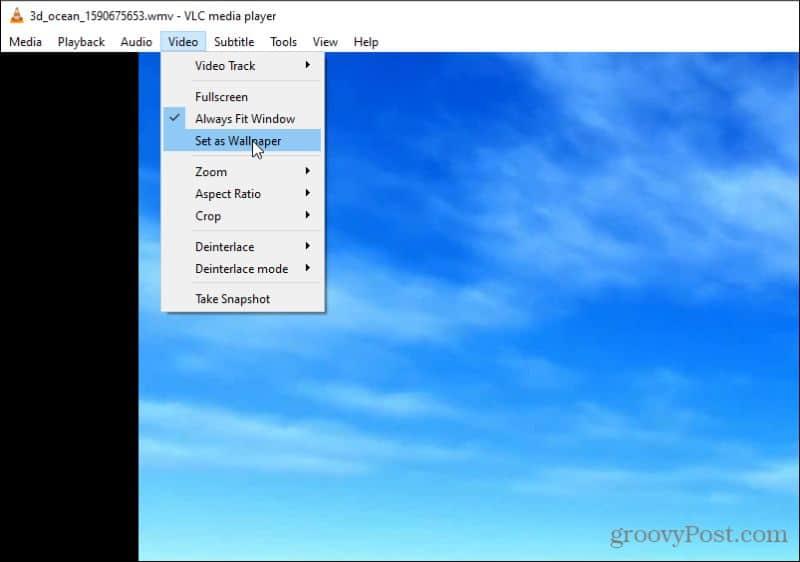
Video sa tak prepne do režimu celej obrazovky. Keď stlačíte kláves Windows , pred videom na celú obrazovku sa otvorí panel úloh a akákoľvek iná aplikácia, ktorú otvoríte.
Je dôležité si uvedomiť, že video sa nezacyklí. VLC sa teda najlepšie používa na nastavenie živej tapety z filmu alebo veľmi dlhej animovanej scény.
3. PUSH Video Tapeta
Táto aplikácia vám umožňuje používať videá ako tapetu pracovnej plochy. Umožňuje vám prehrávať videá z počítača, videá z YouTube alebo dokonca animovaný GIF, ktorý sa vám páči. Videotapeta PUSH podporuje videotapety Windows Vista Ultimate Dreamscene. Je veľmi ľahké nájsť bezplatné zbierky týchto online. Aplikáciu na zobrazenie ľubovoľného videa alebo jednotlivých animovaných plôch si môžete stiahnuť zo stránky sťahovania .
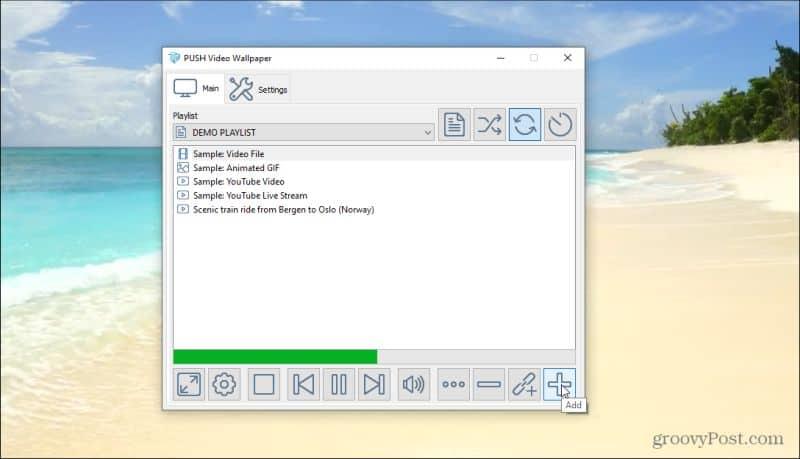
Používanie tejto aplikácie je veľmi jednoduché. Vyberte ikonu plus na pravej strane a prejdite na ľubovoľný videosúbor vo svojom počítači. Keď ho vyberiete a pridá sa do vášho zoznamu skladieb, stačí ho vybrať a prehrá sa ako pozadie vašej pracovnej plochy. Ak chcete ako pozadie použiť video alebo film YouTube, vyberte ikonu odkazu so znamienkom plus (druhá sprava) a zadajte adresu URL videa.
Pomocou ovládacích prvkov v pravom hornom rohu vyberte, či sa majú videá vo vašom zozname prehrávať v poradí, náhodne, v intervaloch alebo či sa majú prehrávať jednotlivé videá v slučke.
4. Dažďomer
Rainmeter je jednoducho najpopulárnejšia aplikácia, ktorá sa dnes používa na dosiahnutie animovaného pozadia pracovnej plochy. Máme sprievodcu, ako používať Rainmeter a môžete si nainštalovať a používať akýkoľvek vzhľad bez toho, aby ste museli poznať nejaké pokročilé prispôsobenia.
Inštalácia skinu je taká jednoduchá, ako nájsť si ho online (na celom internete sú kolekcie skinov Rainmeter) a len stiahnuť a dvakrát kliknúť na súbor.
Nainštaluje sa automaticky a okamžite sa prejaví na vašej pracovnej ploche. Vzhľady Rainmeter sú jedny z najkrajších animovaných pozadí, ktoré nájdete kdekoľvek.

Je to preto, že nejde len o animovaný dizajn, ale väčšina vzhľadov obsahuje cenné informácie. Zobrazia sa vám hodiny, počasie, systémové informácie, správy z webu a mnoho ďalšieho. Ak chcete ísť nad rámec jednoduchých animovaných pozadí, toto je určite miesto, kde by ste mali začať.
Platené živé tapety a animované desktopové aplikácie
Posledné tri aplikácie, ktoré vám môžu pomôcť načítať niektoré z najlepších živých tapiet alebo animovaných plôch, nie sú zadarmo. To však tiež znamená, že sú profesionálne spracované a ponúkajú množstvo skvelých funkcií.
5. Wallpaper Engine
Ak by ste chceli mať kontrolu nad tým, ako vyzerajú vaše animované plochy, Tapeta Engine je dobrá voľba.
Táto aplikácia vám umožňuje načítať z existujúcej kolekcie živých tapiet. Alebo môžete animovať svoje vlastné obrázky pomocou aplikácie Wallpaper Engine Editor a vytvoriť si vlastné živé tapety.

Môžete tiež použiť svoje vlastné videá alebo ich importovať z webu. Toto je skvelá aplikácia s animovanými tapetami pre kreatívnejšie typy.
Tiež to nie je veľmi drahé. Aplikáciu si môžete nainštalovať len za 3,99 $.
6. Stardock DeskScapes 10
DeskScapes je animovaná počítačová aplikácia, ktorú ponúka Stardock. Je to jedna z jednoduchších animovaných aplikácií pre stolné počítače. Neexistujú žiadne funkcie úprav, ale kolekcia pracovných plôch, z ktorých si musíte vybrať, je významná. Stačí vybrať kartu Miestne a zobraziť zahrnuté plochy. Ak chcete, môžete použiť aj videá, ktoré ste si uložili vo svojom počítači.
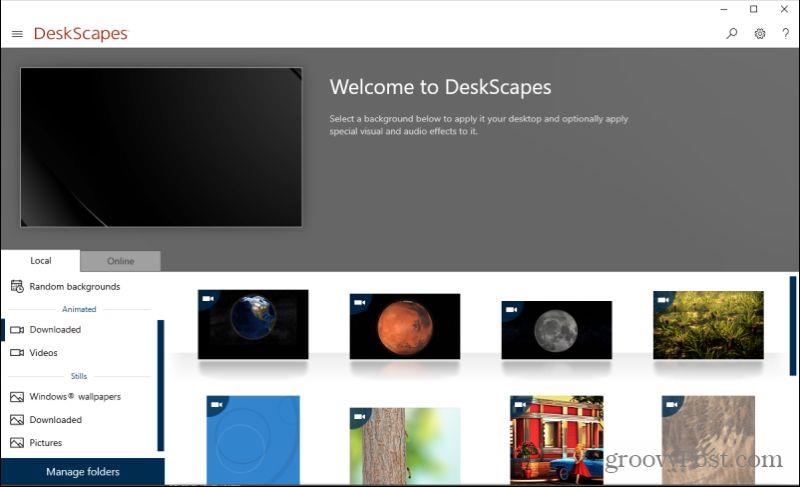
Alebo vyberte kartu Online a pozrite si plochy, ktoré DeskScapes obsahuje z internetových zdrojov.
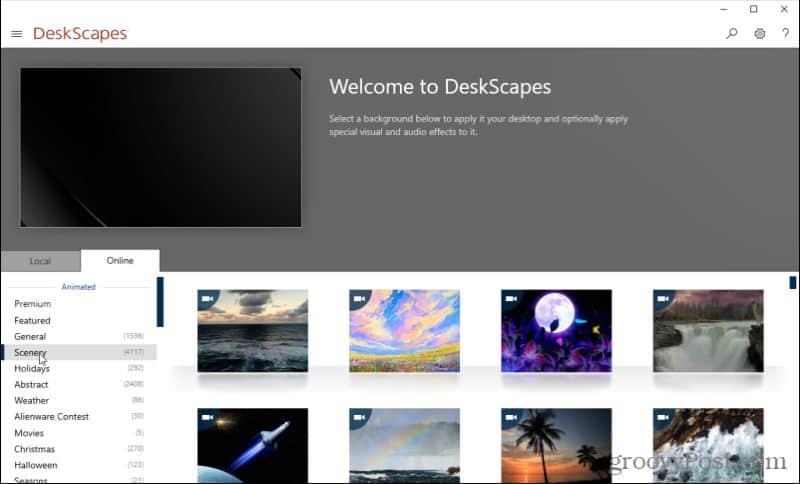
Oba tieto zoznamy sú veľmi dlhé a pokrývajú dlhý zoznam kategórií, ktoré celkovo zahŕňajú tisíce animovaných plôch. Pravdepodobne vám nikdy nedôjde nič, z čoho si môžete vybrať.
DeskScapes si môžete kúpiť len za 4,99 dolárov.
7. Sádra
Ďalšou kreatívnou aplikáciou živých tapiet je Plastuer . Táto aplikácia s animovaným pozadím vám umožňuje použiť ako živú tapetu animovaný GIF , video alebo dokonca webové stránky. Plastuer je postavený na prehliadači Chromium s otvoreným zdrojovým kódom, takže zahŕňa niektoré z pokročilejších technológií, ako sú WebGL a Canvas.
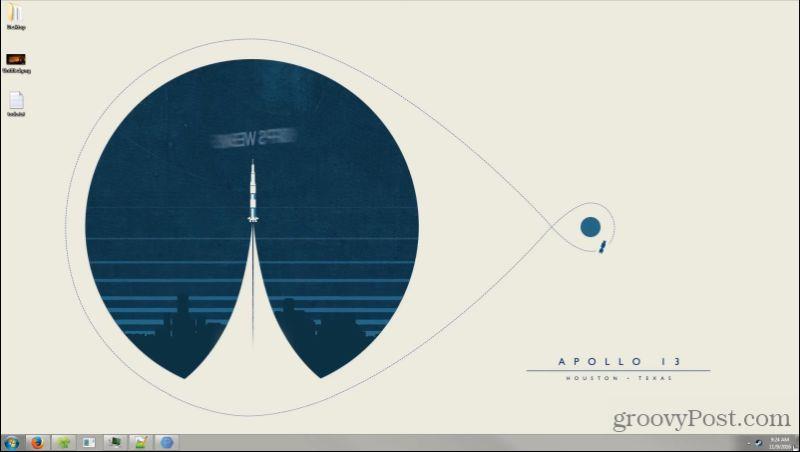
Zistí, kedy používate maximalizovanú aplikáciu a pozastaví animáciu, aby sa znížilo využitie zdrojov. Zapamätá si aj tapetu, ktorú ste si uložili, takže pri ďalšom prihlásení sa animovaná plocha automaticky spustí. Okrem GIF a videí môžete importovať DreamScenes, WebGL video alebo dokonca priniesť obrázky, ktoré ste nasnímali vlastným fotoaparátom.
Inštaláciu Plastuer môžete získať len za 5 dolárov.
Používanie živých tapiet a animovaných plôch
Ako vidíte, žiadna z týchto aplikácií nie je príliš komplikovaná na používanie. Ale výhoda animovanej pracovnej plochy z video súboru alebo dát je obrovská. S trochou kreativity môžete skutočne premeniť svoju vlastnú pracovnú plochu na inú oblasť obrazovky a dosiahnuť tak ešte vyššiu produktivitu. Alebo z neho môžete urobiť krásne miesto, na ktoré sa budete môcť pozerať vždy, keď si potrebujete oddýchnuť.
V systéme Windows 10 sa zobrazuje správa o chybe tlače, potom postupujte podľa opráv uvedených v článku a uveďte tlačiareň do správnej cesty...
Schůzky můžete snadno znovu navštívit, pokud je zaznamenáte. Zde je návod, jak zachytit a přehrát záznam Microsoft Teams pro vaši příští schůzku.
Keď otvoríte súbor alebo kliknete na odkaz, vaše zariadenie so systémom Android vyberie predvolenú aplikáciu na jeho otvorenie. Pomocou tohto sprievodcu môžete obnoviť svoje predvolené aplikácie v systéme Android.
OPRAVENO: Chyba certifikátu Entitlement.diagnostics.office.com
Chcete-li zjistit nejlepší herní weby, které školy neblokují, přečtěte si článek a vyberte si nejlepší web s neblokovanými hrami pro školy, vysoké školy a práce
Ak čelíte problému s chybovým stavom tlačiarne na počítači so systémom Windows 10 a neviete, ako s ním zaobchádzať, opravte ho podľa týchto riešení.
Ak vás zaujíma, ako zálohovať Chromebook, máme pre vás riešenie. Viac o tom, čo sa zálohuje automaticky a čo nie, nájdete tu
Chcete opraviť aplikáciu Xbox, ktorá sa neotvorí v systéme Windows 10, potom postupujte podľa opráv, ako je povoliť aplikáciu Xbox zo služieb, resetovať aplikáciu Xbox, obnoviť balík aplikácií pre Xbox a ďalšie.
Pokud máte klávesnici a myš Logitech, uvidíte, že tento proces běží. Není to malware, ale není to nezbytný spustitelný soubor pro operační systém Windows.
Přečtěte si článek a zjistěte, jak opravit chybu Java Update 1603 ve Windows 10, vyzkoušejte opravy uvedené jednu po druhé a snadno opravte chybu 1603…




![OPRAVENÉ: Tlačiareň v chybovom stave [HP, Canon, Epson, Zebra & Brother] OPRAVENÉ: Tlačiareň v chybovom stave [HP, Canon, Epson, Zebra & Brother]](https://img2.luckytemplates.com/resources1/images2/image-1874-0408150757336.png)

![Ako opraviť aplikáciu Xbox, ktorá sa neotvorí v systéme Windows 10 [RÝCHLE GUIDE] Ako opraviť aplikáciu Xbox, ktorá sa neotvorí v systéme Windows 10 [RÝCHLE GUIDE]](https://img2.luckytemplates.com/resources1/images2/image-7896-0408150400865.png)

